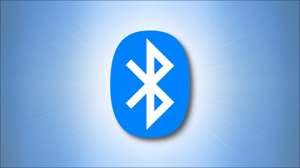写真撮影で被写体を拡大したい場合、デジタルズームは不要な画像ノイズを導入できます。しかし、あなたのiPhoneは「光学ズーム」をいくつかの形で提供することができ、これはこの問題を解決することができます。しかし、あなたはそれを使う方法を知っていますか?
あなたのiPhoneは光学ズームを持っていますか?
あなたのiPhoneの後ろを見てください、そしてあなたはおそらく複数のレンズを見るでしょう。すべてのiPhoneは35mmを持つ基本的な広角レンズを持っています 焦点距離 約26mmに相当します。これはあなたが人間の目で見ることができるものよりわずかに広い視野を捉えるのに最適です。
あなたもAを持っているかもしれません 望遠(ズーム)レンズ またはAN 極端な 。いくつかのiPhone、特にiPhone Proモデルは、3つすべてのレンズを持っています。 「光学ズーム」は通常、対象の「ズームイン」の文脈内で使用されているが、(ソフトウェア、またはデジタルズームではなく)光学系を使用する焦点距離の増加は「光学ズーム」と見なされる。

たとえば、iPhone 13には広い(26mm相当)、超広い(13mm相当)があります。超広域の視点から幅までの移動は、光学系だけで焦点距離を2倍にしているため、2倍の同等の光学ズームです。
光学ズームを使用することを学ぶことは、あなたのイメージが彼らができる可能性のある品質であることを確実にするのに役立ちます。 Appleはまたあなたが使用する光学ズームのポイントを超えて行かせます 画像を「ストレッチ」するソフトウェア 。これはしばしば不要なノイズと穀物を紹介し、あなたが避けたいと思うかもしれません。
光学ズームを使う
iPhoneカメラで撮影するときは、必ず光学ズームを使用していることを確認するのは本当に簡単です。
画面の下部にあるシャッターボタンを使って、縦向きでカメラアプリを起動します。現在使用しているモードを示すために「写真」と表示されているシャッターボタンの真上、3,1x、.5など、いくつかの数字が表示されます。
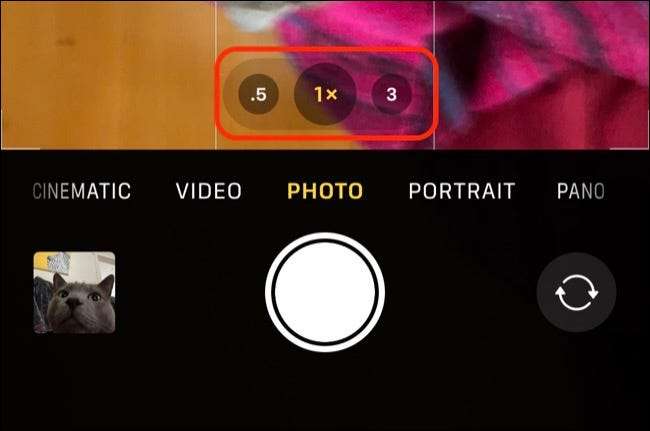
これらの数字をタップすると、利用可能なさまざまな焦点距離を切り替えます。 「.5」オプションをタップすると、常に極端なレンズを使用していることを確認し、そのネイティブの焦点距離で幅広く、幅(1)と望遠(2または3)にもなります。
これにより、最良の品質が保証され、デジタルズームが表示されないため、画質に悪影響を及ぼす可能性があります。
あなたもデジタル的にズームすることができます
これらの数字を指でドラッグした場合、ダイヤルを表示すると、徐々にズームレベルを上げることができます。これを使用して、(一部のソフトウェアヘルプを使用して)焦点距離を捉えることもできますが、最長レンズの最大ズームレベルをはるかに超えてください。 Webページや写真を撮るため、ズームに挟まれます。
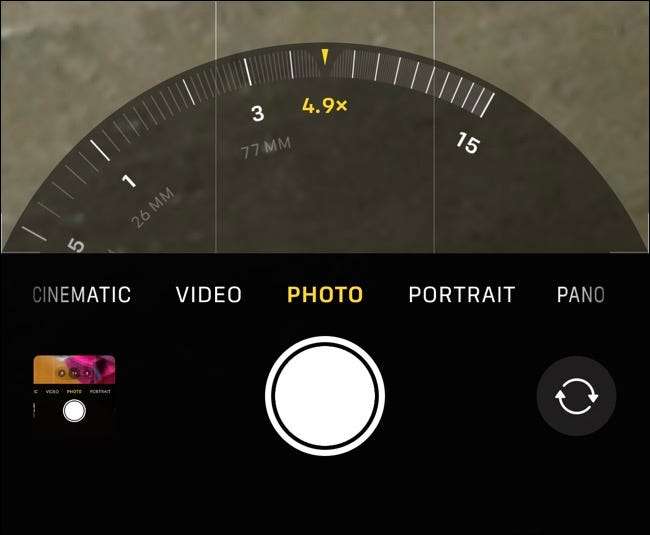
iPhone 13 Proでは、これは15倍のズーム(または標準ワイドレンズの焦点距離の15倍)までです。到達は印象的ですが、画質も深刻なディップを取ります。デジタルズームは遊ぶのが楽しいですが、印刷や他の場所で使用したい写真を撮ろうとしている場合は、悪い選択です。
古いiPhoneまたは最新のモデルがあるかどうかにかかわらず、スマートフォンは優れたカメラです。詳細についてもっと知る あなたのiPhoneのカメラを最大限に活用する 。
関連している: iPhoneカメラアプリの使い方:究極のガイド